Открываем Редактор титров
Выполните одно из следующих действий:
- щелкните по кнопке Титр поверх (Title Overlay), чтобы создать накладные титры – они отображаются поверх видеоизображения. Откроется Редактор титров, в котором будет показан кадр из видеофильма, чтобы вы могли расположить титры в нужном месте экрана (рис. 10.4);
- щелкните по кнопке Полнокадровый титр (Full Screen Title), чтобы создать титры, которые будут отображаться вместо видео. Откроется Редактор титров, причем в нем не будут отображаться никакие кадры – ведь полноэкранные (или полнокадровые) титры замещают видеофрагменты на видеодорожке (см. рис. 10.12).
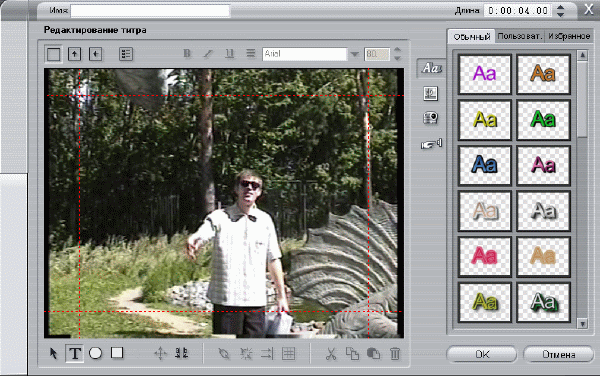
Рис. 10.4. Так выглядит Редактор при создании накладных титров
Открытие Редактора титров (более легкий способ)
Находясь в режиме Редактирование программы Studio, щелкните по кнопке Показать титры (Show Titles) в левой части Альбома (рис. 10.5). Откроется закладка Титры (Titles) – рис. 10.6.

Рис. 10.5. В Альбоме есть закладка с образцами готовых титров

Рис. 10.6. Две страницы готовых титров, которые сэкономят ваше время и, может быть, вдохновят на создание своих собственных